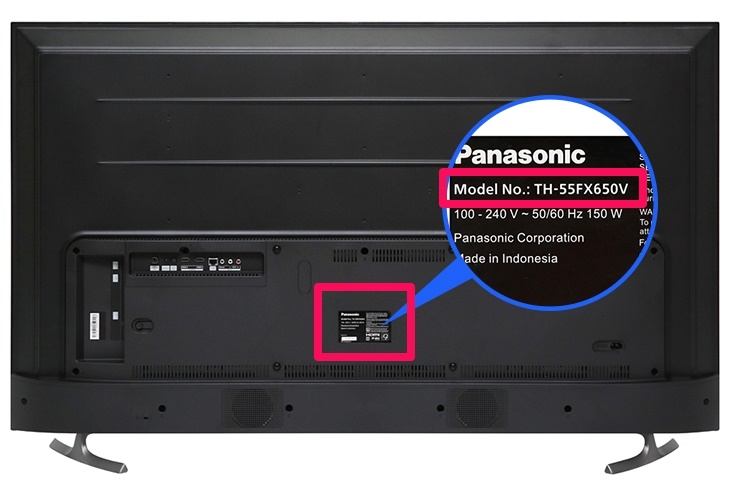Bạn đang xem bài viết Cách điều khiển Smart tivi Panasonic 2018 bằng điện thoại tại thtrangdai.edu.vn. Bạn có thể truy cập nhanh những thông tin cần thiết trong mục lục bài viết bên dưới.
Chức năng điều khiển tivi bằng điện thoại mang lại nhiều tiện ích hơn trong quá trình sử dụng tivi, hỗ trợ nhiều nút truy cập nhanh, nhập liệu, kết nối,… Dưới đây, thtrangdai.edu.vn sẽ hướng dẫn cách sử dụng. Điện thoại thông minh làm điều khiển trên Smart Tivi Panasonic 2018.
Cách xem tên tivi Panasonic đơn giản
Rất đơn giản, bạn chỉ cần nhìn vào miếng dán phía sau TV, thấy dòng chữ bắt đầu bằng dòng chữ “Model No.”, mã đằng sau dấu :// là tên model của sản phẩm, như trong hình. hình ảnh ở đây. là mẫu TH-55FX650V.
Tải xuống ứng dụng Panasonic TV Remote 3 trên điện thoại thông minh của bạn.
Ứng dụng Panasonic TV Remote 3 hiện hỗ trợ tải về trên 2 nền tảng phổ biến là Android và iOS. Bạn có thể truy cập Google Play Store – Android hoặc App Store trên iOS để tra cứu và tải ứng dụng này về điện thoại.

Kết nối điện thoại và tivi qua Panasonic TV Remote 3. ứng dụng
Lưu ý: Tivi và điện thoại của bạn cần được kết nối cùng một mạng Wifi trước tiên.
Bước 1: Trên điện thoại, khi truy cập ứng dụng Panasonic TV Remote 3 các bạn nhấn Move để bỏ qua phần giới thiệu ứng dụng.

Bước 2: Điện thoại sẽ dò tìm các thiết bị có thể kết nối, khi thấy tên tivi của bạn thì chọn kết nối.

Bước 3: Trên tivi sẽ xuất hiện thông báo kết nối kèm theo mã kết nối. Bạn nhập mã này trên điện thoại của bạn.


Kết nối hoàn tất.

Cách sử dụng Điều khiển từ xa TV Panasonic 3 . ứng dụng
Điều khiển từ xa
Khu vực này sẽ chứa các nút như tăng – giảm âm lượng, chuyển kênh, tắt TV, di chuyển… tương tự như remote đi kèm.
Bạn vuốt để di chuyển xuống dưới sẽ là khu vực nhập số kênh và các nút tua nhanh, chuyển nội dung.


Tính năng vuốt và chia sẻ
Tính năng này cho phép bạn chiếu nội dung video và âm thanh trên điện thoại lên TV.

Chỉ cần chọn – giữ nội dung bạn muốn hiển thị và kéo biểu tượng TV xuất hiện sau đó lên.
Ví dụ slideshow ảnh, nhấn giữ lâu vào ảnh sẽ hiện ra như hình dưới đây. Bạn kéo hình ảnh lên biểu tượng TV trên cùng, TV sẽ hiển thị hình ảnh đó ngay lập tức.

Ví dụ: để trình chiếu âm thanh, bạn chọn – giữ bài hát, sau đó di chuyển vào biểu tượng TV để TV phát bài hát đó.


Tivi đang phát một bài hát, nếu bạn tăng giảm âm lượng trên điện thoại thì cũng sẽ tăng giảm âm lượng cho bài hát đang chiếu trên tivi.
trình duyệt web
Chức năng này cho phép bạn di chuyển và điều khiển con trỏ chuột hiển thị khi truy cập trình duyệt web cũng như tra cứu và nhập nội dung nhanh hơn.

Để sử dụng chức năng này, trên TV, bạn cần truy cập vào ứng dụng “Trình duyệt”.

Trên điện thoại, tại vùng màu ngọc lam bên dưới, bạn vuốt lên để lộ bảng điều khiển. Bảng này chứa các nút lên xuống, qua lại và OK để di chuyển con trỏ chuột cho phép bạn nhấp vào nội dung nhanh hơn.

Để nhập nội dung duyệt, hãy di chuyển con trỏ đến phần nhập nội dung trên TV.

Trên điện thoại, bạn nhập nội dung muốn tra cứu và chọn biểu tượng “TV và mũi tên”.

Ngay sau đó, TV sẽ tra cứu nội dung đã nhập.

Điều khiển giọng nói
Chức năng này cho phép bạn ra lệnh cho TV truy cập các ứng dụng được cài đặt trên TV. Tuy nhiên hạn chế là nó chưa hỗ trợ tiếng Việt và hiện chỉ hỗ trợ tiếng Anh nên sẽ hơi khó khăn khi ra lệnh.

Các ứng dụng đã cài đặt được đánh số từ 1.

Lần đầu tiên sử dụng, Tivi sẽ hiển thị thông báo yêu cầu quyền truy cập, chọn “Đồng ý”.

Khi bạn nhấn nút “ghi” trên điện thoại, TV sẽ sẵn sàng chờ giọng nói.

Ví dụ bạn đọc “Chọn số hai” để truy cập vào ứng dụng số 2 tương ứng, đó là Neflix.

Trên đây thtrangdai.edu.vn đã hướng dẫn cách điều khiển Smart tivi Panasonic 2018 bằng điện thoại. Chúng tôi hy vọng đã cung cấp những thông tin hữu ích trong quá trình sử dụng tivi tại nhà của bạn.
Cảm ơn các bạn đã xem bài viết Cách điều khiển Smart tivi Panasonic 2018 bằng điện thoại tại thtrangdai.edu.vn. Các bạn có thể bình luận, xem thêm các bài viết liên quan bên dưới và hy vọng thông tin sẽ hữu ích với các bạn. hấp dẫn.
Nhớ để nguồn: Cách điều khiển Smart tivi Panasonic 2018 bằng điện thoại tại thtrangdai.edu.vn
Chuyên mục: Blog